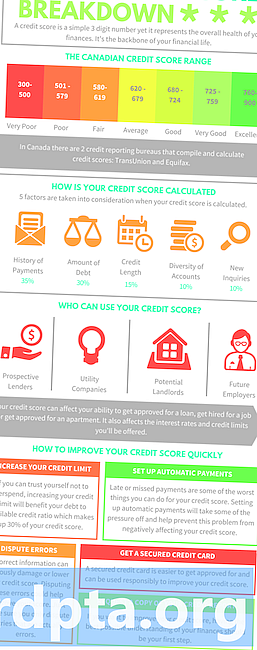Περιεχόμενο
- Πώς να αντιστοιχίσετε έναν ελεγκτή PS4 στο PlayStation 4
- Πώς να αντιστοιχίσετε έναν ελεγκτή PS4 σε έναν υπολογιστή με Windows
- Πώς να αντιστοιχίσετε έναν ελεγκτή PS4 σε ένα smartphone ή tablet Android

Είτε σας αρέσει να παίζετε σε PC, κονσόλα, είτε είστε απλός φορητός gamer, δεν υπάρχει αμφιβολία ότι ορισμένα παιχνίδια λειτουργούν καλύτερα με ελεγκτή. Ο ελεγκτής DualShock PS4 βρίσκεται στην κορυφή της λίστας για πολλούς, χάρη στο λεπτό σκελετό του, την άνετη αίσθηση και τη μεγάλη ανάδραση. Αυτός είναι ο λόγος για τον οποίο σε αυτό το άρθρο θα σας δείξουμε πώς να χρησιμοποιήσετε έναν ελεγκτή PlayStation 4, ανεξάρτητα από την πλατφόρμα τυχερών παιχνιδιών της επιλογής σας.
Πώς να αντιστοιχίσετε έναν ελεγκτή PS4 στο PlayStation 4
Εάν καταστρέψατε τον ελεγκτή PS4 σε μια οργή μετά από αμέτρητους θανάτους σε διάφορους προϊσταμένους του Bloodborne, ήρθε η ώρα για αντικατάσταση. Πώς συνδυάζετε το νέο DualShock 4 με το PlayStation 4 ή το PlayStation 4 Pro; Είναι πολύ απλό. Εδώ πρέπει να κάνετε:
- Βρείτε το αρχικό καλώδιο micro USB που περιλαμβάνεται στην κονσόλα PlayStation. Είναι το καλώδιο που συνήθως χρησιμοποιείτε για να φορτίσετε τους ελεγκτές PS4.
- Συνδέστε το καλώδιο στην κονσόλα σας και, στη συνέχεια, συνδέστε το στον ελεγκτή DualShock 4 που θέλετε να αντιστοιχίσετε.
- Πατήστε το κουμπί PlayStation στο κέντρο του ελεγκτή. Αν έχει συνδυαστεί με επιτυχία, η λυχνία θα πρέπει να ανάβει σταθερά χωρίς να αναβοσβήνει. Μην ανησυχείτε για το χρώμα - αλλάζει ανάλογα με τον αριθμό των ελεγκτών που είναι τώρα συνδυασμένοι.
- Εάν ο ελεγκτής σας έχει ήδη φορτιστεί, το μόνο που έχετε να κάνετε είναι να το αποσυνδέσετε και να απολαύσετε το αγαπημένο σας παιχνίδι.
Πώς να αντιστοιχίσετε έναν ελεγκτή PS4 σε έναν υπολογιστή με Windows
Ένα από τα καλύτερα πράγματα για το PC gaming είναι η ελευθερία επιλογής και η ποικιλία των περιφερειακών. Έτσι, εάν είστε κολλημένοι και δεν μπορείτε να ξεκλειδώσετε όλα τα επιτεύγματά σας Super Meat Boy με ένα πληκτρολόγιο, μπορείτε πάντα να κάνετε χρήση του ελεγκτή PS4 σας. Ο συνδυασμός ενός ελεγκτή PS4 στον υπολογιστή σας δεν είναι τόσο απλός όσο ένας ελεγκτής Xbox, αλλά δεν είναι καθόλου αδύνατο. Πρώτον, θα πρέπει να εγκαταστήσετε το DS4Windows. Αυτό το λογισμικό θα εξαπατήσει τον υπολογιστή σας αναγνωρίζοντας το DualShock 4 ως ελεγκτή Xbox.
Εδώ είναι τι πρέπει να κάνετε μετά τη λήψη της τελευταίας κατασκευής του DS4Windows:
- Κάντε δεξί κλικ στο αρχείο ZIP και επιλέξτε Απόσπασμα όλων ή εξαγωγή εδώ.
- Ανοίξτε το φάκελο DS4 και κάντε διπλό κλικ στο αρχείο DS4Windows.exe. Θα σας ρωτήσω πού θέλετε να αποθηκευτούν οι ρυθμίσεις και τα προφίλ. Επιλέξτε είτε Folder Πρόγραμμα είτε Appdata ανάλογα με την προτίμησή σας. Συνιστούμε την επιλογή του φακέλου προγράμματος.
- Ακολουθήστε τα βήματα που εμφανίζονται στην οθόνη και εγκαταστήστε το σωστό πρόγραμμα οδήγησης για την έκδοση των Windows.
- Απλά συνδέστε το DualShock 4 στον υπολογιστή σας με ένα καλώδιο micro USB.
Εάν θέλετε να χρησιμοποιήσετε τον ελεγκτή ασύρματα, ο υπολογιστής ή ο φορητός υπολογιστής σας χρειάζεται ενσωματωμένο δέκτη Bluetooth ή θα χρειαστεί να αγοράσετε έναν ασύρματο προσαρμογέα USB DualShock 4. Αν έχετε ήδη κάποια από αυτά, πρέπει να κάνετε τα εξής:
- Ενεργοποιήστε το Bluetooth στον υπολογιστή σας / φορητό υπολογιστή. Στα Windows 8 και 10 μπορείτε συνήθως να βρείτε αυτό μέσω Ρυθμίσεις υπολογιστή> Η / Υ και συσκευές> Bluetooth.
- Πατήστε και κρατήστε πατημένα τα κουμπιά PlayStation και Share ταυτόχρονα για μερικά δευτερόλεπτα. Η λυχνία θα πρέπει να αρχίσει να αναβοσβήνει. Το PS4 DualShock πρέπει στη συνέχεια να εμφανίζεται στη λίστα των συσκευών Bluetooth ως ασύρματος ελεγκτής. Κάντε κλικ και αντιστοιχίστε τη συσκευή.
- Μπορεί να σας ζητηθεί κωδικός ζεύγους. Αν ναι, πληκτρολογήστε 0000.
- Ξεκινήστε το αγαπημένο σας παιχνίδι και απολαύστε!
Σημείωση: Τα παιχνίδια ατμού υποτίθεται ότι λειτουργούν με ελεγκτή PS4 χωρίς την ανάγκη εγκατάστασης πρόσθετου λογισμικού. Ωστόσο, αυτό δεν συμβαίνει πάντα, γι αυτό συνιστούμε να εγκαταστήσετε το DS4Windows ανεξάρτητα.
Πώς να αντιστοιχίσετε έναν ελεγκτή PS4 σε ένα smartphone ή tablet Android
Οι θύρες των παιχνιδιών για PC, ειδικά των Ινδιάνων, γίνονται ολοένα και πιο συνηθισμένες στο Google Play. Παρόλα αυτά, τα χειριστήρια αφής δεν είναι καθόλου ιδανικά για ορισμένους από αυτούς τους τίτλους. Αυτό είναι όπου το DualShock 4 σας έρχεται ξανά για να σώσει την ημέρα! Ο συνδυασμός του στο τηλέφωνο Android σας είναι απίστευτα εύκολο. Δεν χρειάζεται να ριζωθούν ή να εγκατασταθούν πρόσθετες εφαρμογές! Το μόνο που χρειάζεται να κάνετε είναι να ενεργοποιήσετε το Bluetooth σας (Ρυθμίσεις> Ασύρματο και δίκτυα> Bluetooth) και ακολουθήστε τα ίδια βήματα που περιγράφονται στην παραπάνω αντιστοίχιση PC Wireless.
Ωστόσο, πρέπει να σας προειδοποιήσουμε ότι ο ελεγκτής PlayStation 4 ενδέχεται να μην είναι συμβατός με ορισμένα παιχνίδια, ακόμη και αν έχει αντιστοιχιστεί σωστά. Μπορείτε να δείτε τη λίστα των παιχνιδιών Android με υποστήριξη παιχνιδιών και να τα δοκιμάσετε. Οι συσκευές iOS, από την άλλη πλευρά, δεν λειτουργούν με ελεγκτή PS4 εγγενώς.
Αυτές είναι οι συμβουλές μας για το πώς να αντιστοιχίσετε τους ελεγκτές PS4 DualShock 4 στις διάφορες συσκευές σας. Μας χάθηκε κάτι; Ενημερώστε μας στα σχόλια παρακάτω.